Реклама
 Препуна пријемна сандучета је проблем, са којим се скоро сви свакодневно суочавају. Сви покушавамо да избегнемо да оставимо огромну гомилу непрочитаних е-порука у пријемном сандучету, али хајде да се суочимо са тим, не можемо да се носимо са свиме чим стигне. Конфузија коју ствара пуно пријемно сандуче понекад је толико велика да сама по себи постаје разлог за одлагање одговора.
Препуна пријемна сандучета је проблем, са којим се скоро сви свакодневно суочавају. Сви покушавамо да избегнемо да оставимо огромну гомилу непрочитаних е-порука у пријемном сандучету, али хајде да се суочимо са тим, не можемо да се носимо са свиме чим стигне. Конфузија коју ствара пуно пријемно сандуче понекад је толико велика да сама по себи постаје разлог за одлагање одговора.
Постоји много решења и додатака за креирање подсетника путем е-поште и враћање е-поште у одређено време, али ако сте „уради сам“ особа, или једноставно желите да испробате нове ствари, постоји начин да додате функцију одлагања у Гмаил без инсталирања или коришћења било које треће стране апликација. Овај метод користи Апп Сцриптс, али не морате да знате како да кодирате да бисте га користили. Инсталирање ове функције је брзо и лако, а најбоље од свега, потпуно бесплатно.
Једноставно пратите овај водич корак по корак и брзо ћете одлагати е-пошту.
Шта је Гмаил одлагање?
Гмаил одлагање је скрипта која креира нову ознаку за одлагање на вашем Гмаил налогу, заједно са 7 нових подознака. Када желите да одложите е-пошту на 3 дана, једноставно је преместите на одговарајућу ознаку, а скрипта ће обавити остатак посла. Након одговарајућег броја дана, е-пошта ће се поново појавити у вашем пријемном сандучету, где можете одмах поново да га одложите. Или алтернативно, позабавите се тиме.
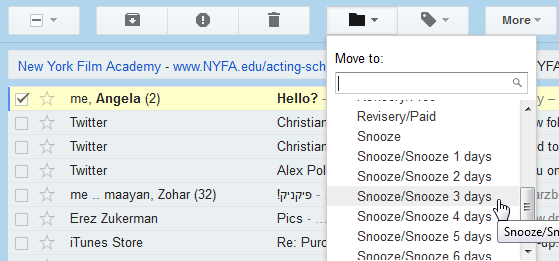
Скрипту је верификовао Гоогле, тако да не морате да бринете о додавању на свој Гмаил налог.
Подешавање одлагања Гмаил-а
Подешавање скрипте је једноставно и траје само неколико минута. За почетак идите на Гоогле документе и направите нову табелу. У менију Алатке изаберите „Уредник скрипте…”.
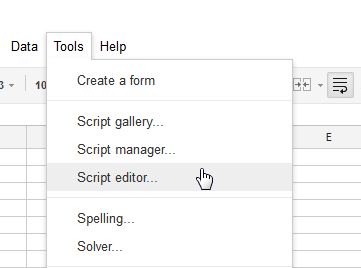
У уређивачу скрипте, обришите све што је тамо подразумевано и налепите овај код:
вар МАРК_УНРЕАД = нетачно; вар АДД_УНСНООЗЕД_ЛАБЕЛ = нетачно; фунцтион гетЛабелНаме (и) { ретурн "Одложи/Одложи " + и + " дана"; } фунцтион сетуп() { // Креирајте ознаке које ће нам требати за одлагање ГмаилАпп.цреатеЛабел("Сноозе"); за (вар и = 1; и 0) { иф (невЛабел) { // Преместите нити у ознаку „данас“ невЛабел.аддТоТхреадс (страница); } елсе { // Осим ако није време да се одложи ГмаилАпп.мовеТхреадсТоИнбок (страница); иф (МАРК_УНРЕАД) { ГмаилАпп.маркТхреадсУнреад (страница); } иф (АДД_УНСНООЗЕД_ЛАБЕЛ) { ГмаилАпп.гетУсерЛабелБиНаме("Унсноозед") .аддТоТхреадс (страница); } } // Премести нити из ознаке „јучерашње“ олдЛабел.ремовеФромТхреадс (страница); } } } }
Након што унесете код, кликните на икону диска да бисте сачували скрипту и дајте јој име. Када то урадите, кликните на „Изаберите функцију” падајући мени и изаберите „Подесити”. Сада кликните на дугме за покретање (сиви троугао). Мораћете да овластите скрипту пре него што можете да је покренете.
![гмаил-сноозе-3[4] одложи гмаил](/f/9d3be1052d13feb694675c3030614177.png)
Сада пређите на Гмаил и погледајте своје ознаке. Нови „Одложи” се сада појавила ознака. Ако проширите ову нову ознаку, наћи ћете 7 нових подознака. Наравно, ово не мора бити проширено да би функционисало, тако да неће створити превише непотребног нереда.
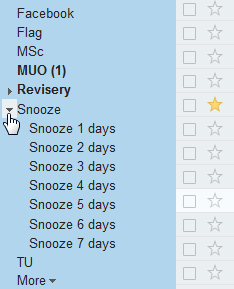
Сада је време да подесите окидач скрипте. Пошто скрипта функционише по данима, требало би да се покреће сваке вечери и да одложену е-пошту пребацује од етикете до ознаке, све док се не врати у пријемно сандуче.
Да бисте подесили окидач, вратите се у уређивач скрипте, кликните на мени Ресурси и изаберите „Тренутни покретачи скрипте”.
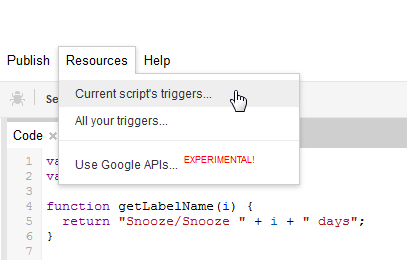
Промпт ће вас обавестити да тренутно нема окидача и понудиће вам да додате нови. у „Трцати" изабрати мовеСноозес функција. У Догађаји кликните на Тиме-дривен, а затим изаберите „Дневни тајмер" и "Од поноћи до 1 ујутро”.
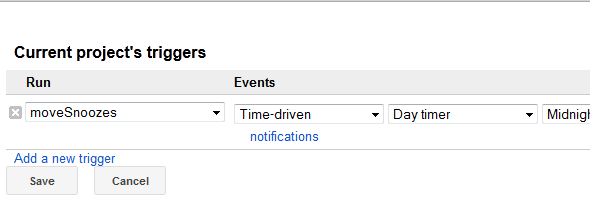
Можете, наравно, изабрати нешто другачије као окидач, али с обзиром на то како је скрипта направљена, ово је најлогичнија опција. То је то, ваше Гмаил одлагање је подешено и спремно за рад!
Коришћење Гмаил одлагања
Сада је време да примените Гмаил одлагање. Када наиђете на е-пошту коју желите да одложите, означите је, кликните на „Померити у:” (икона фасцикле) и пронађите одговарајућу ознаку за време за које желите да одложите поруку.
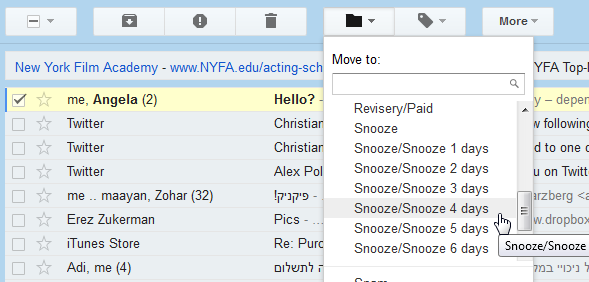
Када кликнете на ознаку, порука ће нестати из вашег пријемног сандучета и биће смештена у одговарајућу фасциклу. Ако погледате ознаке на левом окну, моћи ћете да видите одложене е-поруке које тамо чекају. Тхе мовеСноозес функција ће радити сваке ноћи између поноћи и 1 ујутро, и помериће све ваше одложене е-поруке за једну ознаку унапред. Када време истекне, одложена е-пошта ће се поново појавити у вашем пријемном сандучету.
Уклањање Гмаил одлагања
Ако сте одлучили да више не желите да користите Гмаил одлагање, лако га можете уклонити. Поново приступите уређивачу скрипте и на левој траци изаберите Гмаил одложи скрипту, а затим кликните на Датотека –> Избриши.
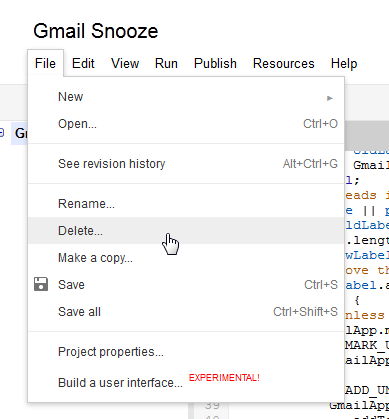
Ово ће опозвати приступ скрипти са вашег Гоогле налога (можете да проверите листу овде да видите да је уклоњен). Оно што неће учинити је да избрише ознаке које је креирао. Да бисте то урадили, једноставно кликните на ознаку Одложи на левом окну и изаберите „Уклоните етикету”. Ово ће уклонити и све подознаке. Само будите сигурни да случајно не избришете одложене е-поруке заједно са ознакама, оне ће бити изгубљене заувек!
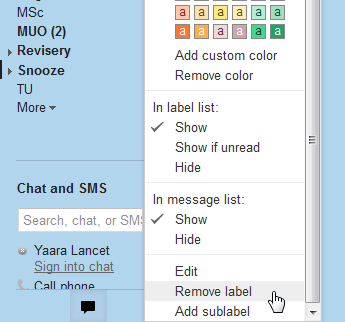
Последње мисли
Коришћење скрипте за одлагање Гмаил-а можда није најпрефињенији или најузбудљивији начин за одлагање е-поште, али је одличан начин да уђете у свет Апп Сцриптс, који, када их схватите, могу вам помоћи да додатно аутоматизујете и прилагодите Гмаил. Бесплатно је и не захтева никакве апликације трећих страна, што је увек плус. То је сјајан начин за одлагање е-поште, који се лако памти и лако извршава. За разлику од других метода, ово је нешто што заиста видим како користим.
Ста је са тобом? Хоћете ли испробати Гмаил одлагање? Да ли користите нешто другачије да контролишете своје препуно пријемно сандуче? Поделите у коментарима!
Слика сата преко Схуттертоцк-а
Иаара (@иланцет) је слободни писац, технолошки блогер и љубитељ чоколаде, који је такође биолог и штребер са пуним радним временом.


